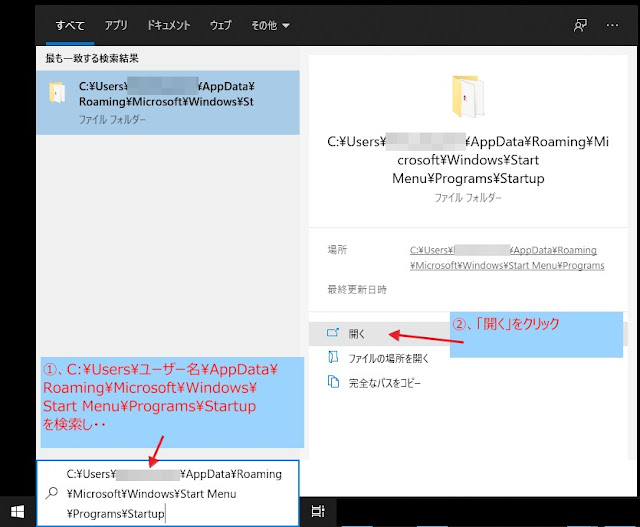僕も度々この現象をお見舞いされて、PCを起動するたびせっかく整理したデスクトップアイコンの位置がバラバラになってしまいイライラ・・・。
この事象、WinXPの頃からの「Windowsあるある」ようで、Microsoft(マイクロソフト)から正式な対応も出ていない模様。
で、対応策を検索すると「IconCache.dbを削除しろ」とか「レジストリを編集しろ」というのがたくさん出てきます。
僕の場合・・IconCache.dbの削除は試しましたが解消せず。で、ヘタにレジストリに触って何かあったらイヤなので(会社のPCだし)どうしようか悩んでいたら、「kh deskkeeper2018」というフリーソフトがありました。
KH DeskKeeper2018はデスクトップアイコンの並びを記憶しておいて、誤って配置が崩れてしまったときに簡単に元の並び方に復元することができるソフトウェアです。PCシャットダウン時に自動でアイコンの配置を記憶し、起動時に自動で復元してくれる優れもの。試しに入れてみたら完璧でした(復元される挙動が超気持ちイイ♪)
ただ、お試しのつもりだったので、インストール時に「スタートアップにショートカットを作成する」にチェックを入れなかったため、PC起動時にKH DeskKeeper2018を手動で立ち上げなければならず不便だったので、自力でスタートアップにKH DeskKeeper2018を入れる作業を行いました。備忘録を兼ねて手順を残しておきます。
※以下、win10 Pro(64bit)での操作です。
デスクトップにKH DeskKeeper2018のショートカットを作る
※既に作られている場合、この手順は不要。KH DeskKeeper2018をインストールした場所を開く
キーワード「KH DeskKeeper2018」でPC内を検索します。インストール時に特別な場所を指定しなければ、多分「C:\Program Files (x86)\KH Software Factory\KH DeskKeeper2018」にあると思います。
DeskKeep.exeのショートカットを作成する
DeskKeep.exeを右クリック→送る→デスクトップ(ショートカットを作成)をクリックデスクトップにDeskKeepのショートカットアイコンが設置されました。
スタートアップフォルダにkh deskkeeper2018を設置する
スタートアップフォルダを開く
以下を検索します。C:\Users\ユーザー名\AppData\Roaming\Microsoft\Windows\Start Menu\Programs\Startup
開いたスタートアップフォルダにデスクトップのDeskKeep.exeのショートカットアイコンを移動する
以上で完了です。PCの起動と一緒にDeskKeepも自動起動するようになります。
[PR]回答者全員に5,000円!
[スポンサーリンク]
[スポンサーリンク]